Κλήσεις - Εκτεταμένη Αναζήτηση
Στη σελίδα αυτή βλέπουμε αναλυτικά τις κλήσεις που πραγματοποιήθηκαν μέσα σε ένα συγκεκριμένο χρονικό διάστημα.
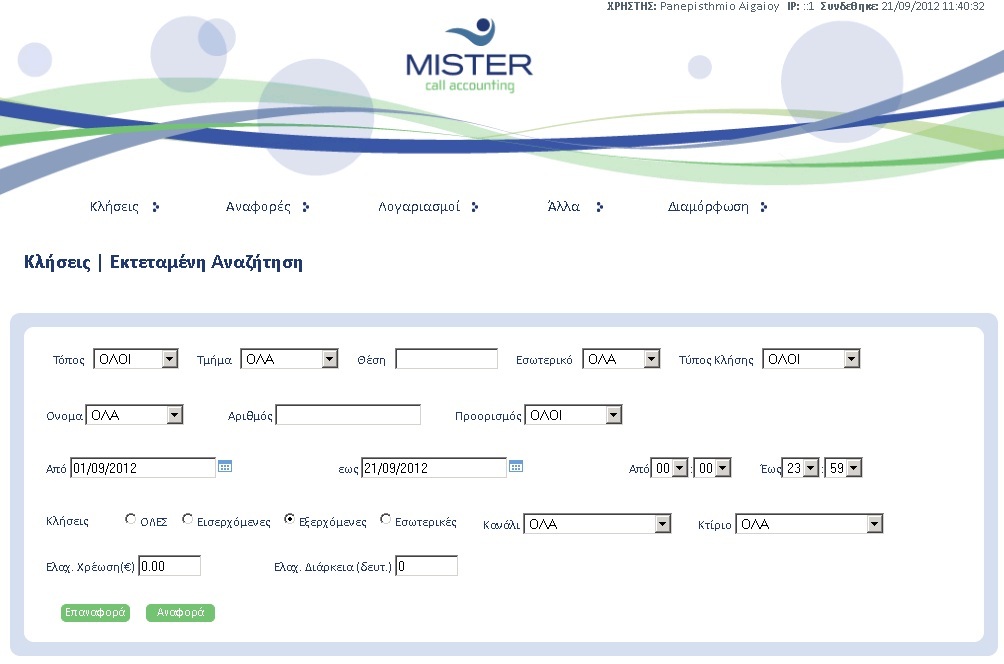
Πάνω δεξιά εμφανίζονται τα στοιχεία του χρήστη που έχει συνδεθεί στην εφαρμογή ( Ονοματεπώνυμο, Διεύθυνση ΙΡ και ημερομηνία κ ώρα που αρχικά συνδέθηκε στην εφαρμογή)
Όπως σε κάθε σελίδα, πάνω από το βασικό παράθυρο εμφανίζεται ο τίτλος της σελίδας που βρισκόμαστε.
Στη συνέχεια εμφανίζεται η φόρμα αναζήτησης, μέσα από την οποία ο χρήστης καθορίζει τα κριτήρια επιλογής των κλήσεων που θα εμφανιστούν στην αναφορά. Με το κουμπί όλα τα πεδία της φόρμας αναζήτης παίρνουν ξανά τις αρχικές τους τιμές. Για να δείτε την αναφορά απλά πατήστε το κουμπί
όλα τα πεδία της φόρμας αναζήτης παίρνουν ξανά τις αρχικές τους τιμές. Για να δείτε την αναφορά απλά πατήστε το κουμπί 
Το σύστημα αφού επεξεργαστεί τα κριτήρια επιλογής, εμφανίζει την παρακάτω αναφορά:
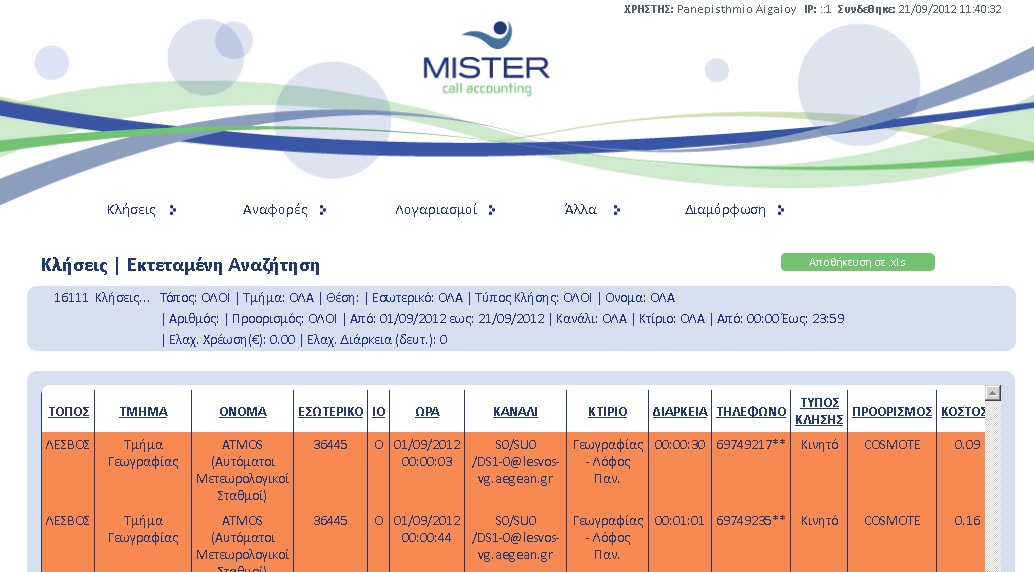
Ακριβώς πάνω από το βασικό παράθυρο εφανίζεται η μπάρα με τις επιπλέον πληροφορίες της συγκεκριμένης αναφοράς. Οι πληροφορίες αυτές περιλαμβάνουν το συνολικό αριθμό κλήσεων και τα κριτήρια επιλογής για τα οποία ισχύει η αναφορά
Πώς μπορώ να αποθηκεύσω την αναφορά?
Πατώντας το κουμπί έχουμε τη δυνατότητα είτε να ανοίξουμε σε μορφή excel την αναφορά είτε να την αποθηκεύσουμε στον Η/Υ για μελλοντική χρήση.
έχουμε τη δυνατότητα είτε να ανοίξουμε σε μορφή excel την αναφορά είτε να την αποθηκεύσουμε στον Η/Υ για μελλοντική χρήση.
Τι υποδεικνύει το χρώμα κάθε γραμμής?
Το κάθε χρώμα αντιστοιχεί σε διαφορετικό τύπο κλήσης. Η ιδιότητα αυτή έχει προστεθεί για να διευκολύνεται η ανάγνωση των κλήσεων με μια γρήγορη ματιά. Τα αρχικά χρώματα έχουν οριστεί ως εξής:
Πώς μπορώ να αλλάξω τα χρώματα αυτά?
Τα χρώματα μπορούν να παραμετροποιηθούν μέσα από τη σελίδα Αναφορές-Πίνακες , δίνοντας τη δυνατότητα ο κάθε χρήστης να έχει διαφορετικά χρώματα στις αναφορές του.
Πώς μπορώ να αλλάξω τις στήλες που θα εμφανίζονται στην αναφορά?
Ο αριθμός και ο τύπος των στηλών που θα εμφανίζονται στην αναφοτά αυτή μπορεί να αλλάξει μέσα από τη σελίδα Αναφορές-Πίνακες , δίνοντας τη δυνατότητα να εμφανίζονται ή να αποκρύπτονται διαφορετικά δεδομένα σε κάθε χρήστη.
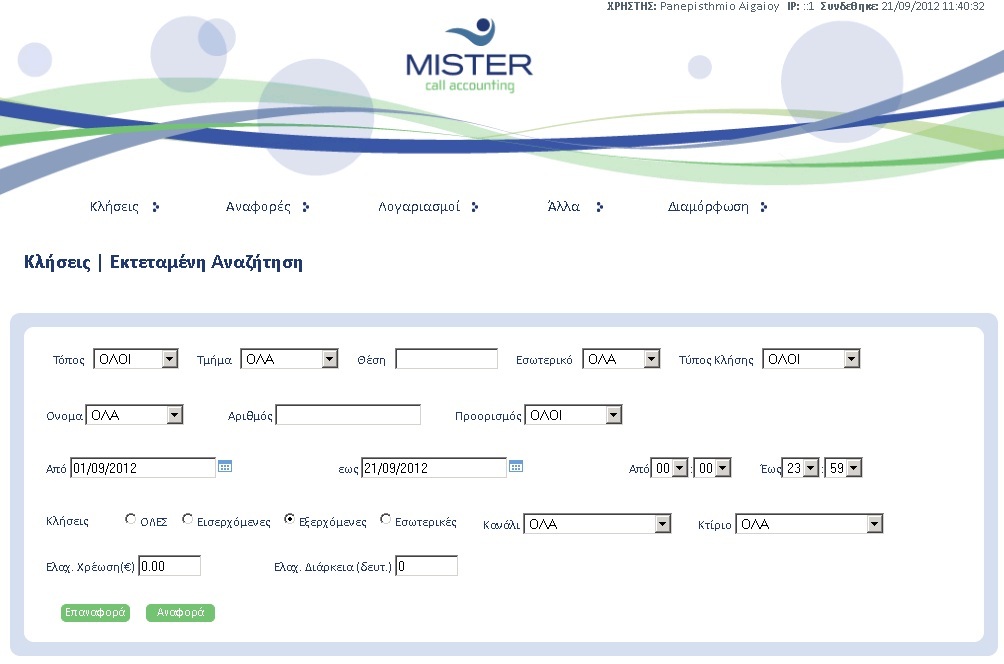
Πάνω δεξιά εμφανίζονται τα στοιχεία του χρήστη που έχει συνδεθεί στην εφαρμογή ( Ονοματεπώνυμο, Διεύθυνση ΙΡ και ημερομηνία κ ώρα που αρχικά συνδέθηκε στην εφαρμογή)
Όπως σε κάθε σελίδα, πάνω από το βασικό παράθυρο εμφανίζεται ο τίτλος της σελίδας που βρισκόμαστε.
Στη συνέχεια εμφανίζεται η φόρμα αναζήτησης, μέσα από την οποία ο χρήστης καθορίζει τα κριτήρια επιλογής των κλήσεων που θα εμφανιστούν στην αναφορά. Με το κουμπί
 όλα τα πεδία της φόρμας αναζήτης παίρνουν ξανά τις αρχικές τους τιμές. Για να δείτε την αναφορά απλά πατήστε το κουμπί
όλα τα πεδία της φόρμας αναζήτης παίρνουν ξανά τις αρχικές τους τιμές. Για να δείτε την αναφορά απλά πατήστε το κουμπί 
Το σύστημα αφού επεξεργαστεί τα κριτήρια επιλογής, εμφανίζει την παρακάτω αναφορά:
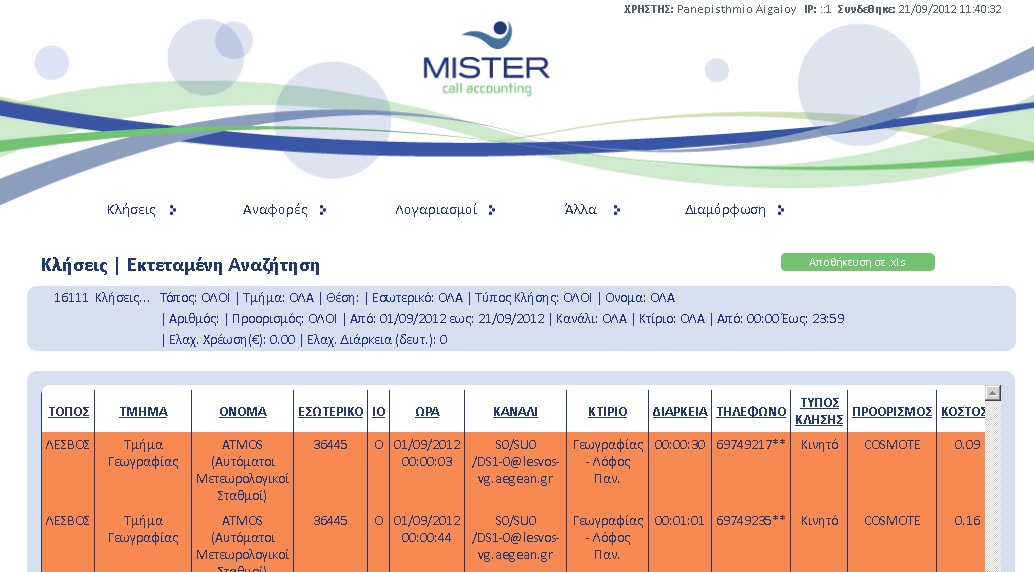
Ακριβώς πάνω από το βασικό παράθυρο εφανίζεται η μπάρα με τις επιπλέον πληροφορίες της συγκεκριμένης αναφοράς. Οι πληροφορίες αυτές περιλαμβάνουν το συνολικό αριθμό κλήσεων και τα κριτήρια επιλογής για τα οποία ισχύει η αναφορά
Πώς μπορώ να αποθηκεύσω την αναφορά?
Πατώντας το κουμπί
 έχουμε τη δυνατότητα είτε να ανοίξουμε σε μορφή excel την αναφορά είτε να την αποθηκεύσουμε στον Η/Υ για μελλοντική χρήση.
έχουμε τη δυνατότητα είτε να ανοίξουμε σε μορφή excel την αναφορά είτε να την αποθηκεύσουμε στον Η/Υ για μελλοντική χρήση.
Τι υποδεικνύει το χρώμα κάθε γραμμής?
Το κάθε χρώμα αντιστοιχεί σε διαφορετικό τύπο κλήσης. Η ιδιότητα αυτή έχει προστεθεί για να διευκολύνεται η ανάγνωση των κλήσεων με μια γρήγορη ματιά. Τα αρχικά χρώματα έχουν οριστεί ως εξής:
- Ανοιχτό Πράσινο για τις χαμηλού κόστους-εισερχόμενες κλήσεις
- Σκούρο Πράσινο για τις υψηλού κόστους-εισερχόμενες κλήσεις
- Ανοιχτό Πορτοκαλί για τις χαμηλού κόστους-εξερχόμενες κλήσεις
- Σκούρο Πορτοκαλί για τις υψηλού κόστους-εξερχόμενες κλήσεις
Πώς μπορώ να αλλάξω τα χρώματα αυτά?
Τα χρώματα μπορούν να παραμετροποιηθούν μέσα από τη σελίδα Αναφορές-Πίνακες , δίνοντας τη δυνατότητα ο κάθε χρήστης να έχει διαφορετικά χρώματα στις αναφορές του.
Πώς μπορώ να αλλάξω τις στήλες που θα εμφανίζονται στην αναφορά?
Ο αριθμός και ο τύπος των στηλών που θα εμφανίζονται στην αναφοτά αυτή μπορεί να αλλάξει μέσα από τη σελίδα Αναφορές-Πίνακες , δίνοντας τη δυνατότητα να εμφανίζονται ή να αποκρύπτονται διαφορετικά δεδομένα σε κάθε χρήστη.
